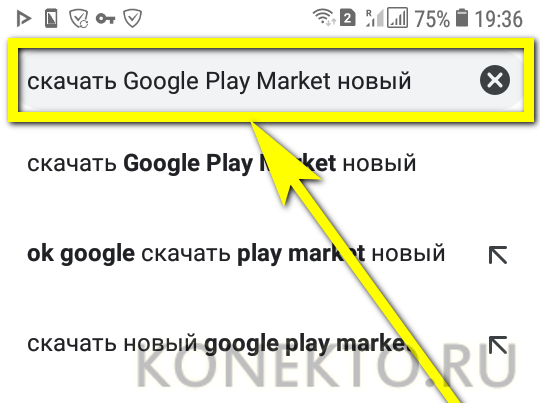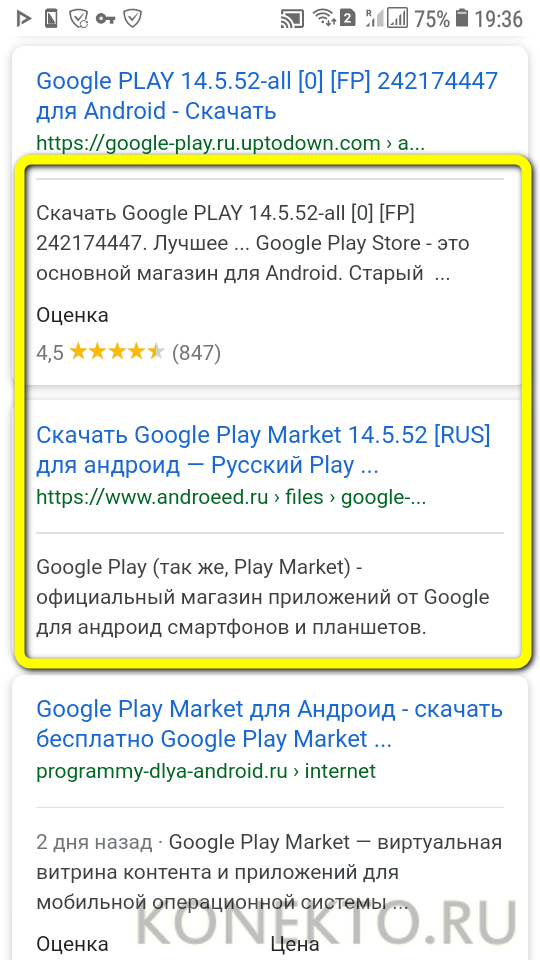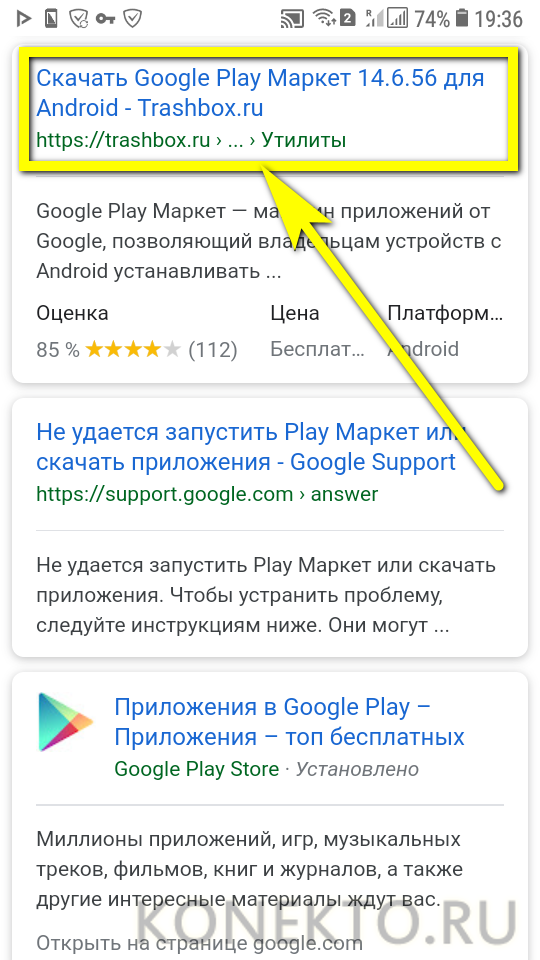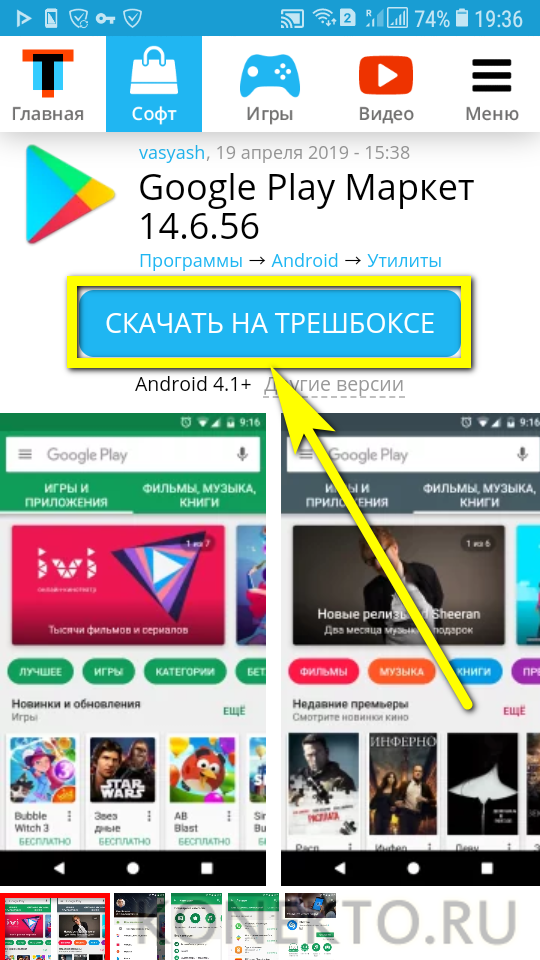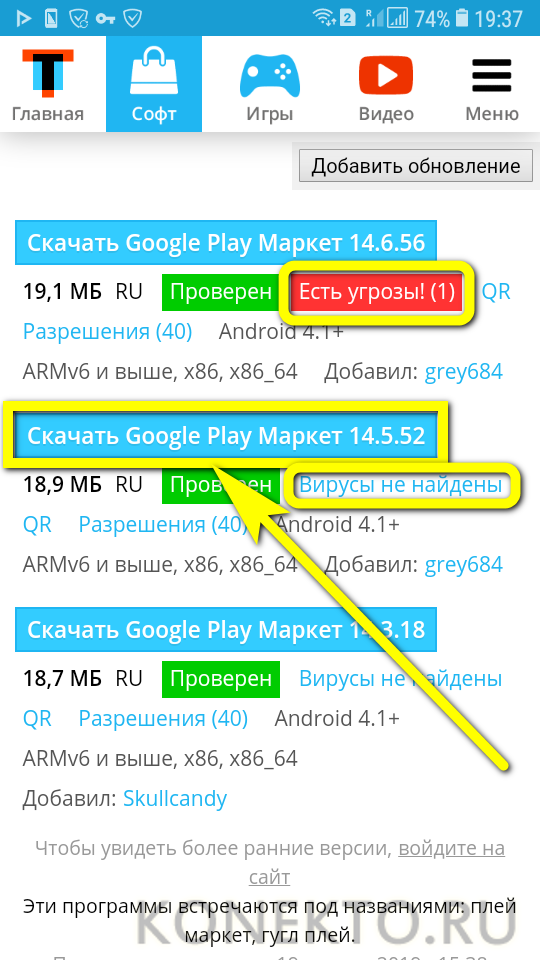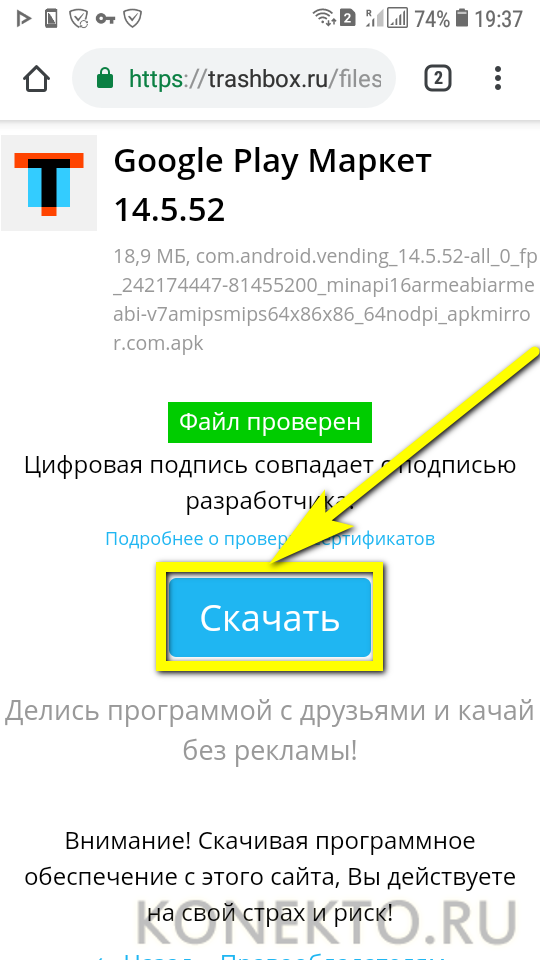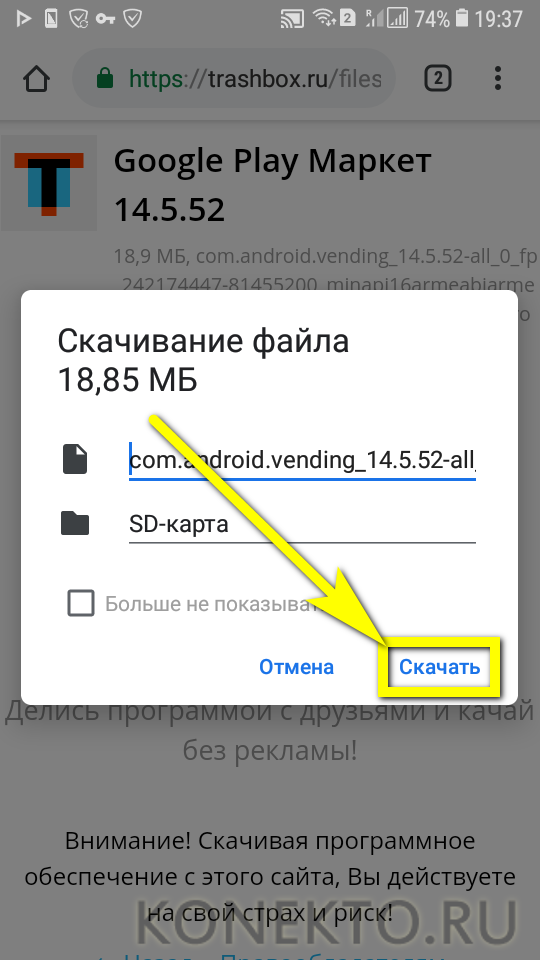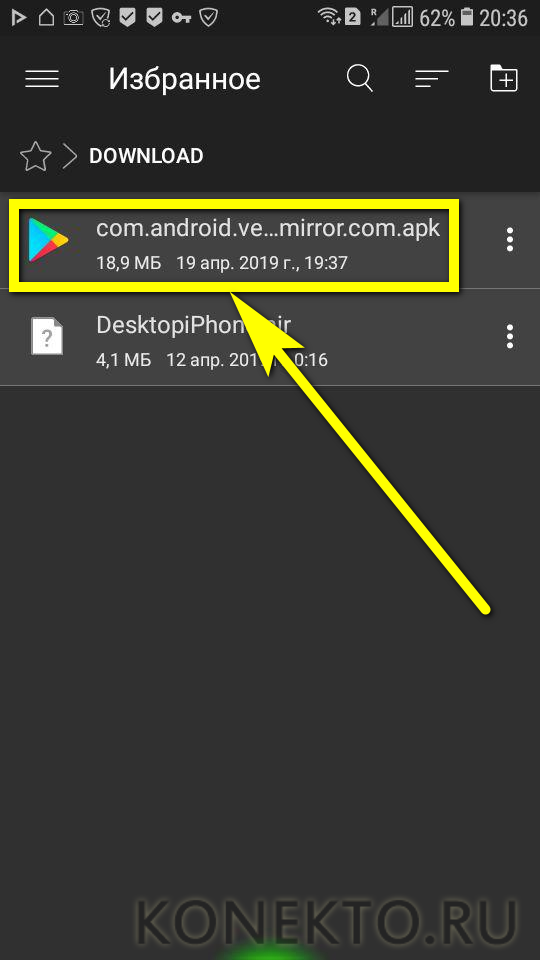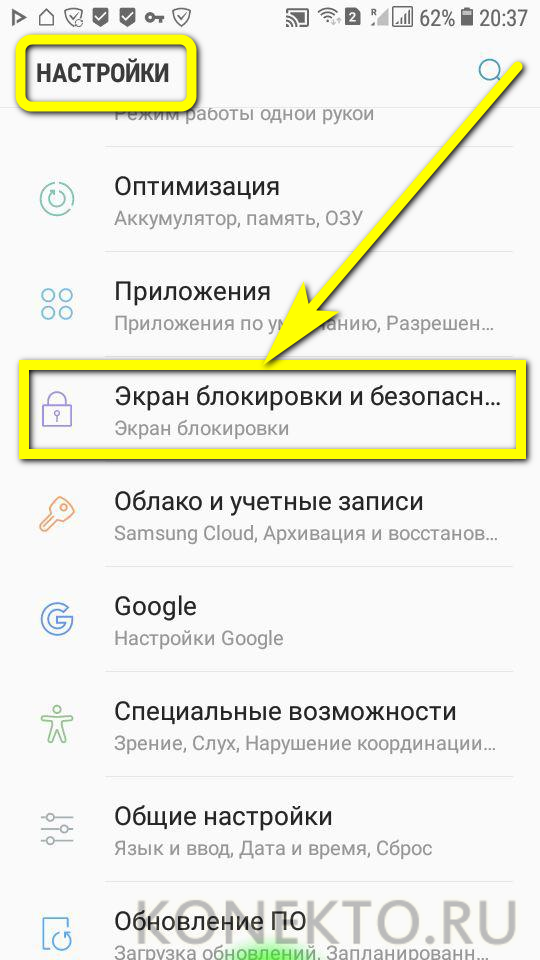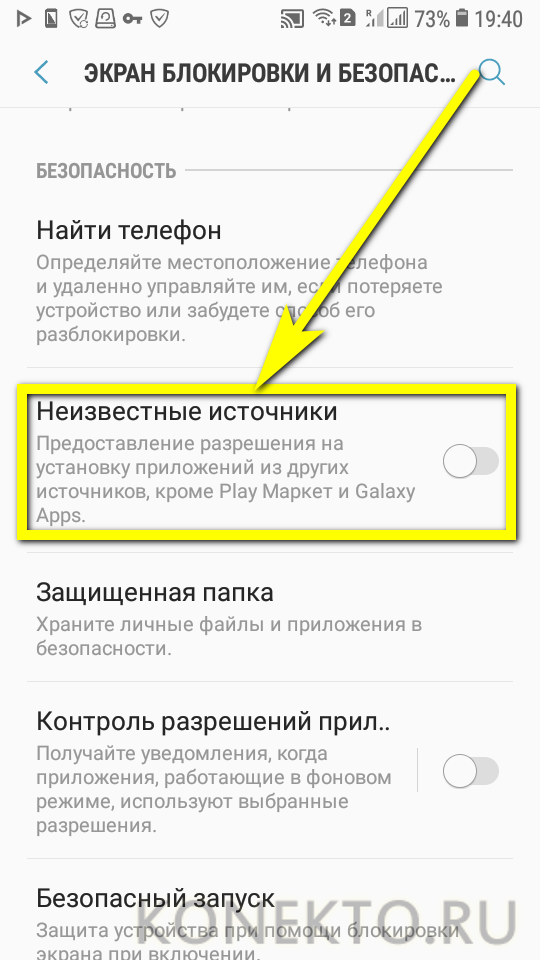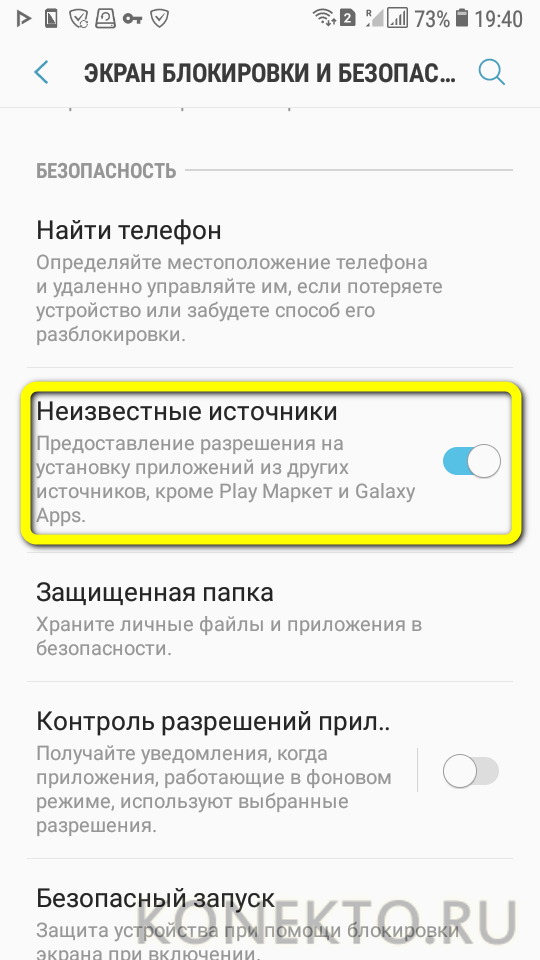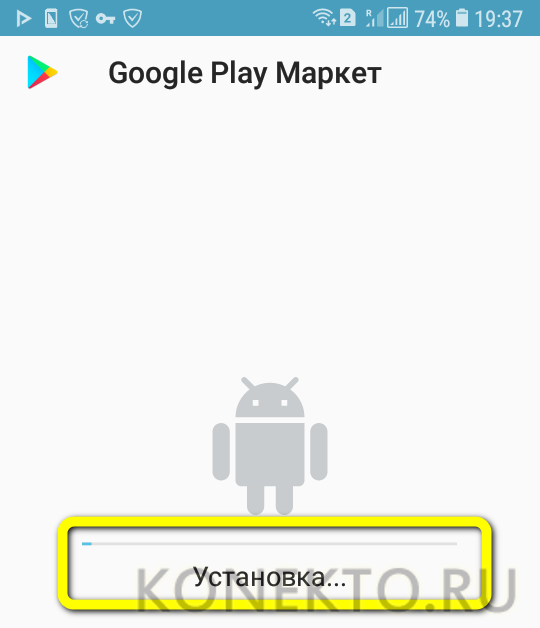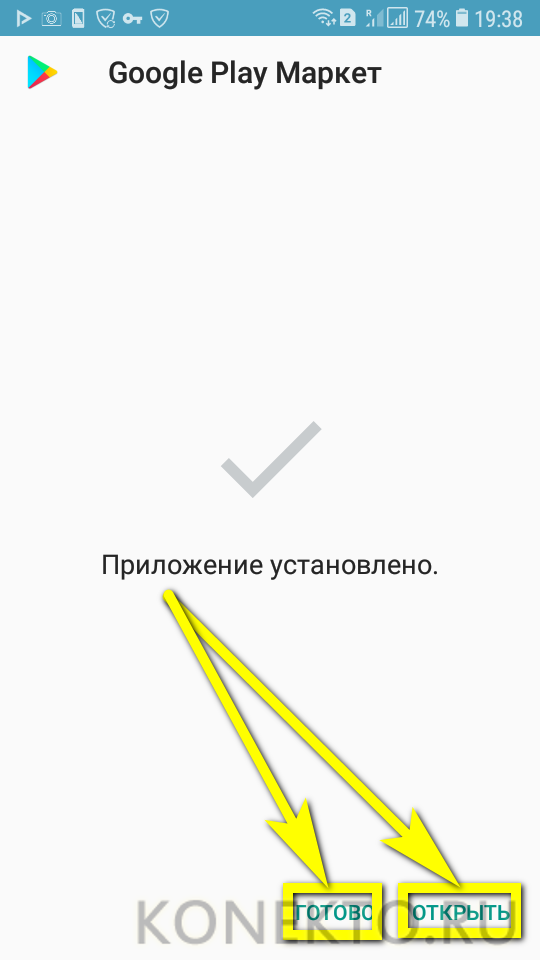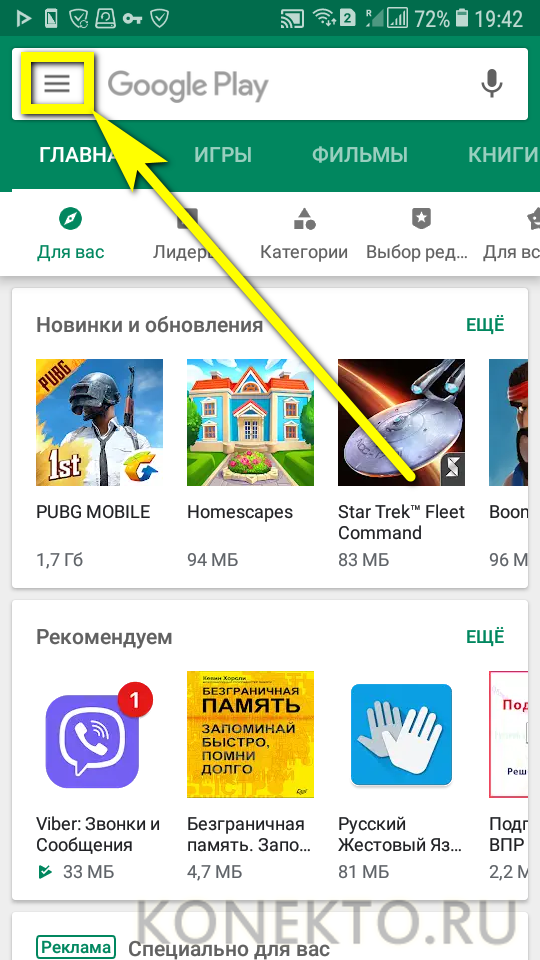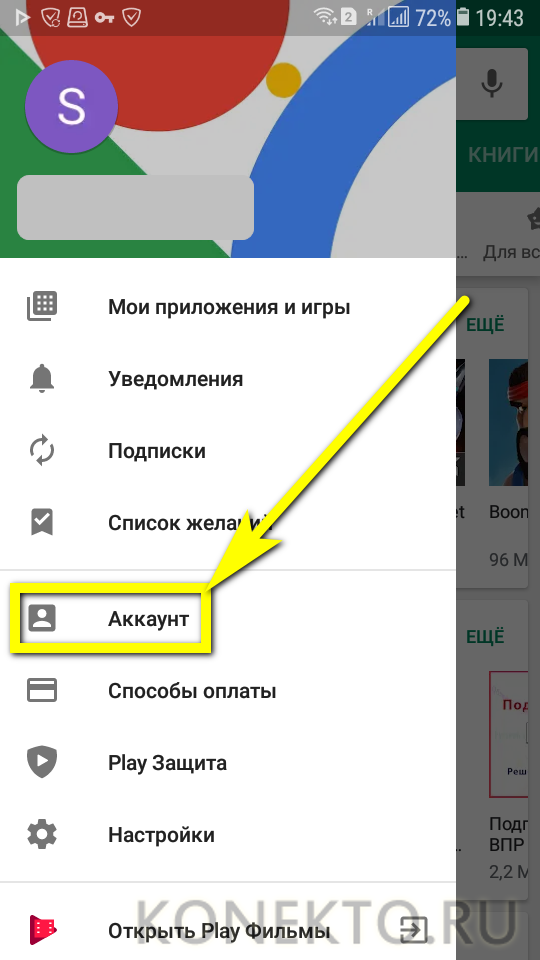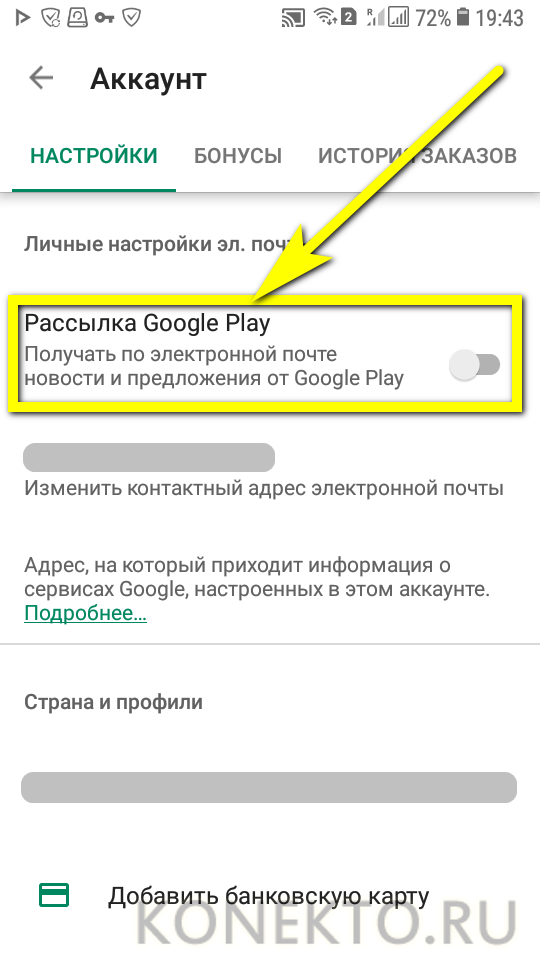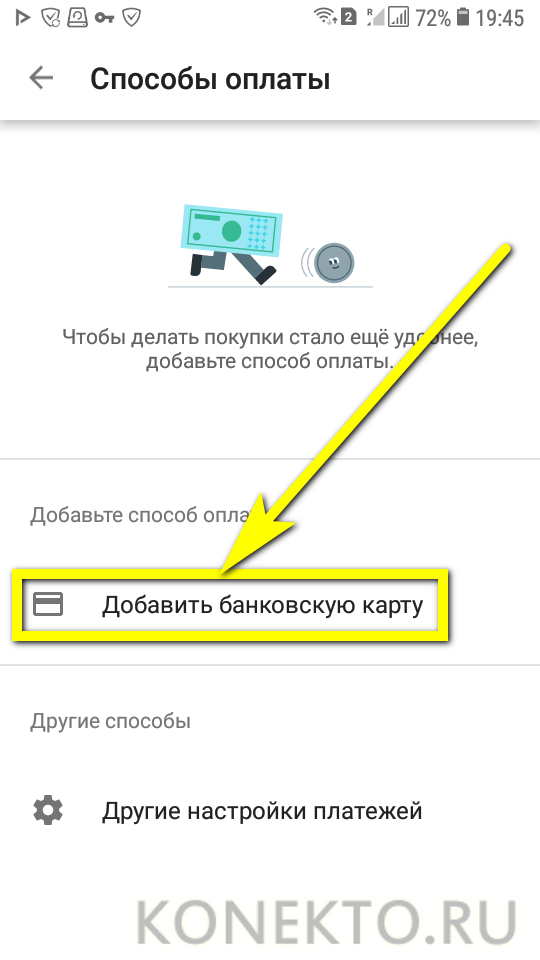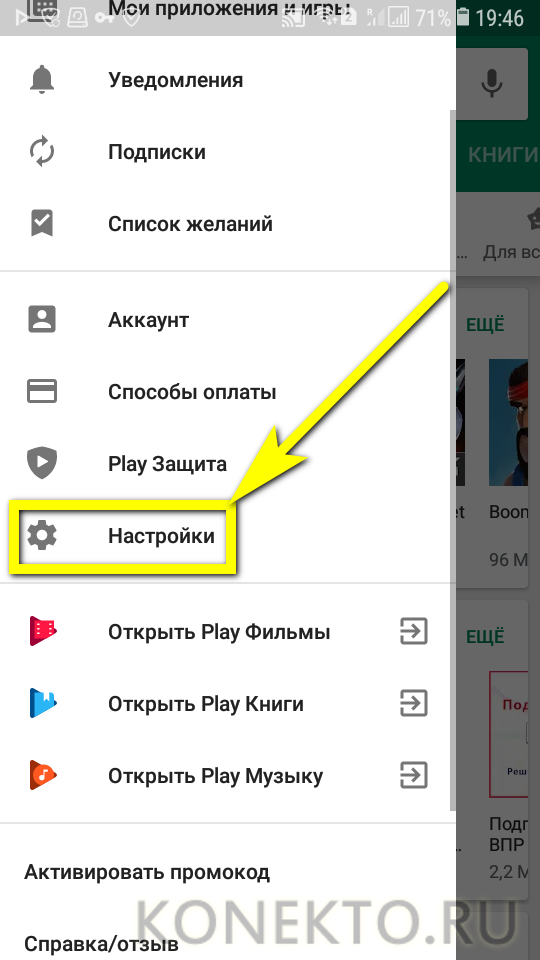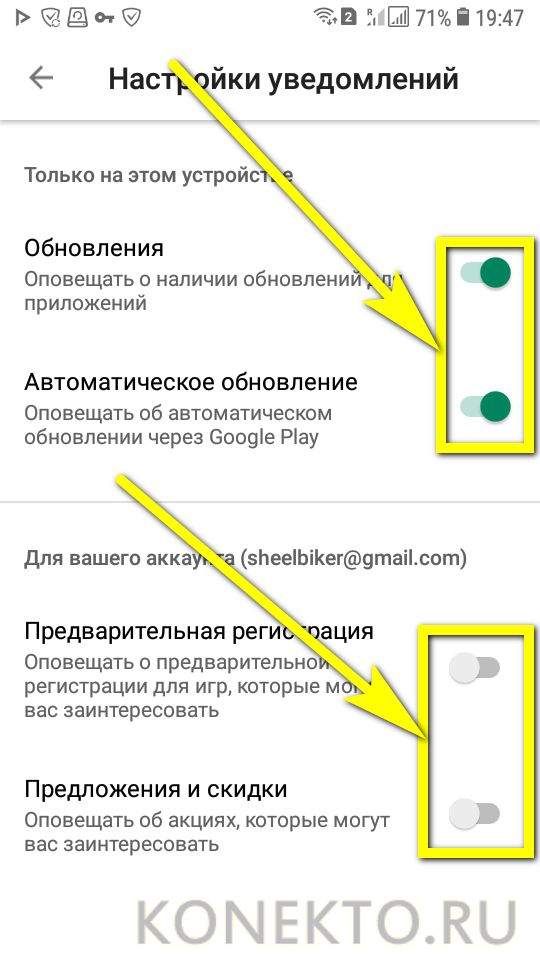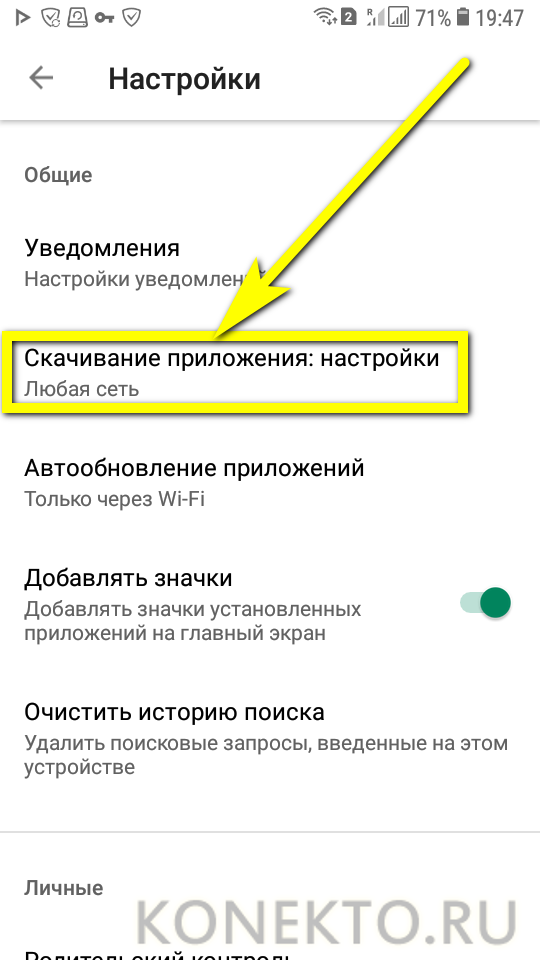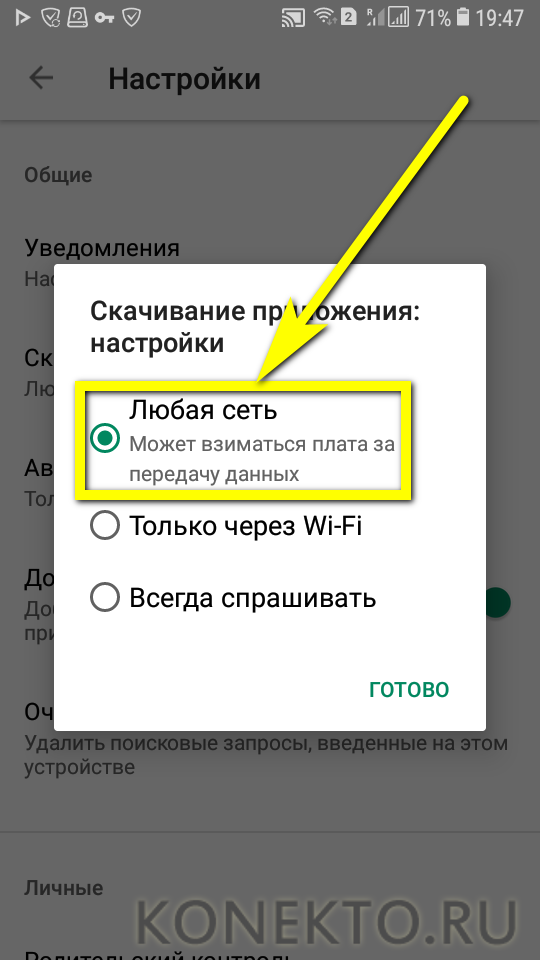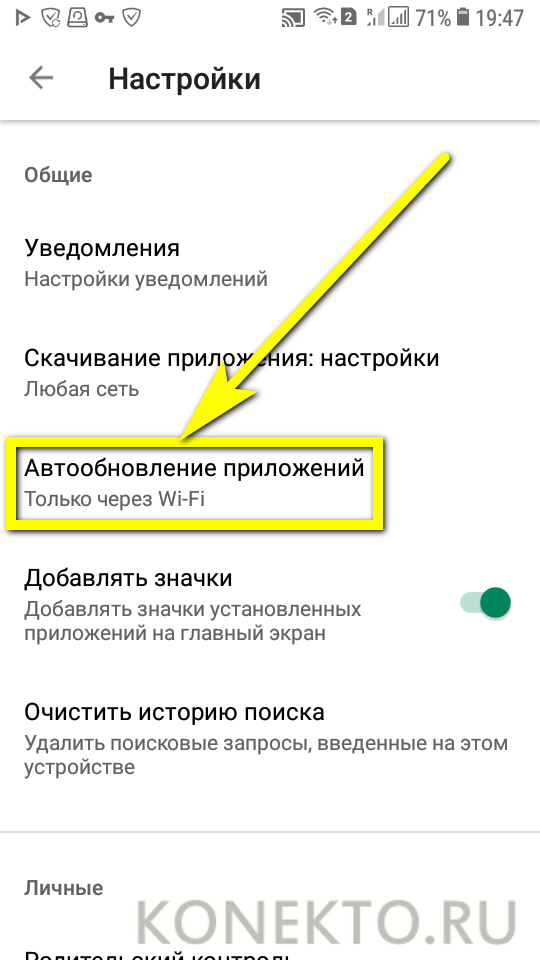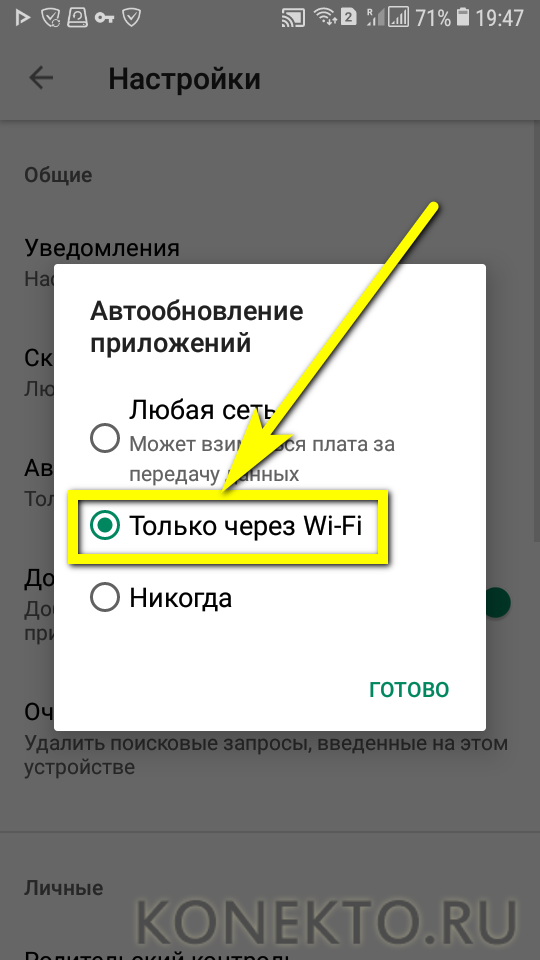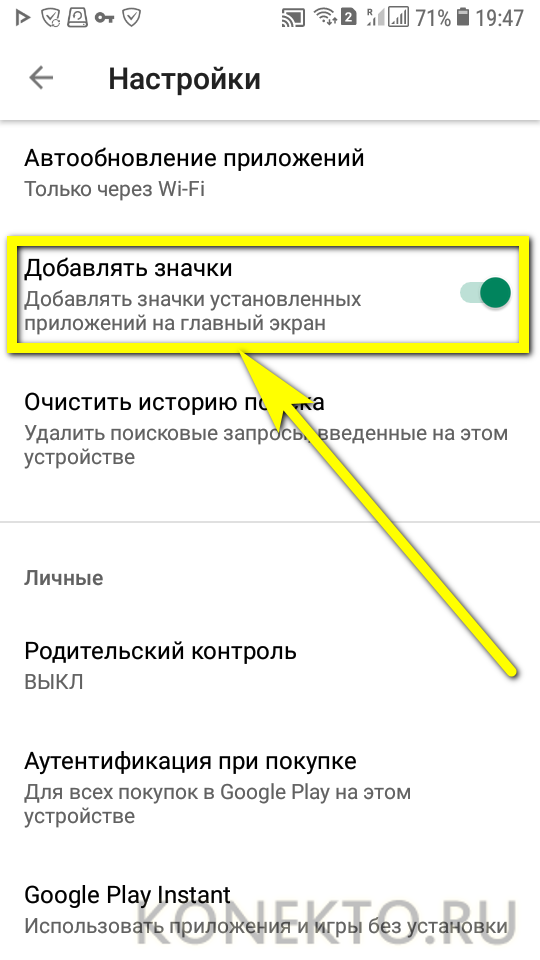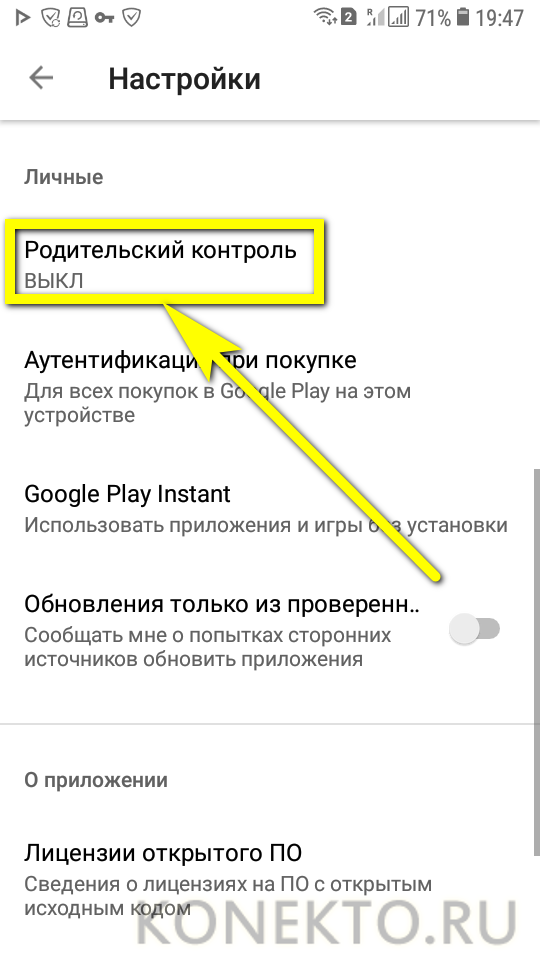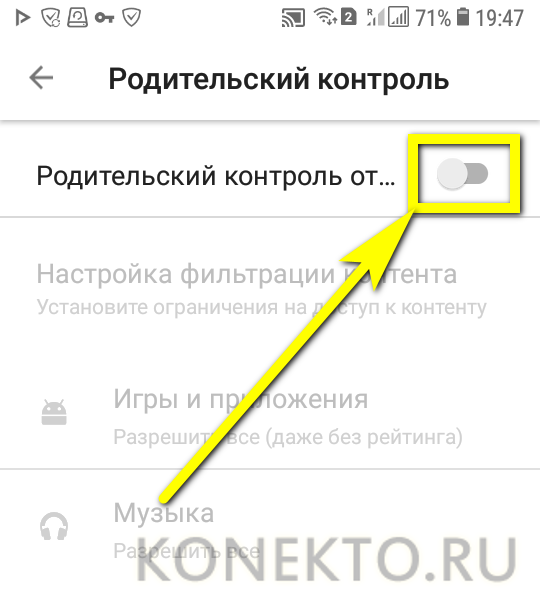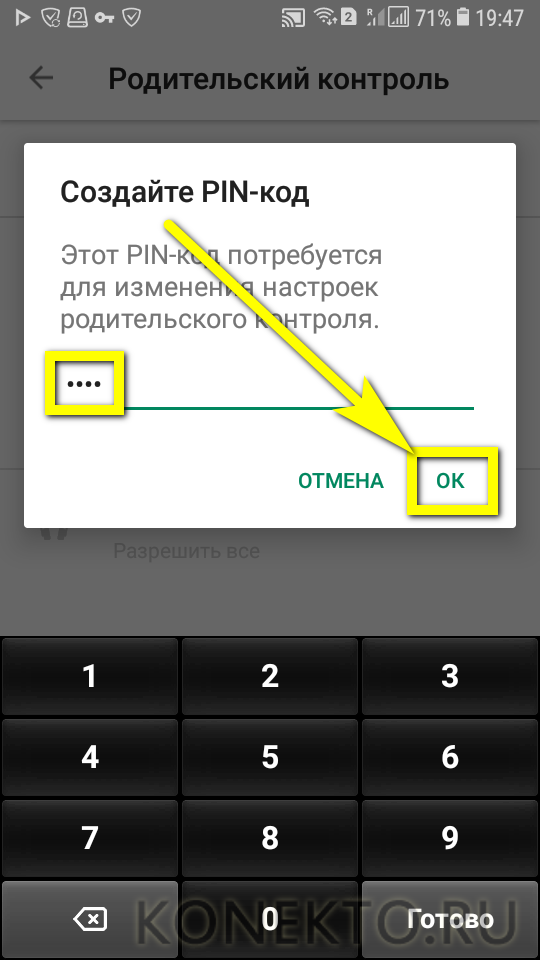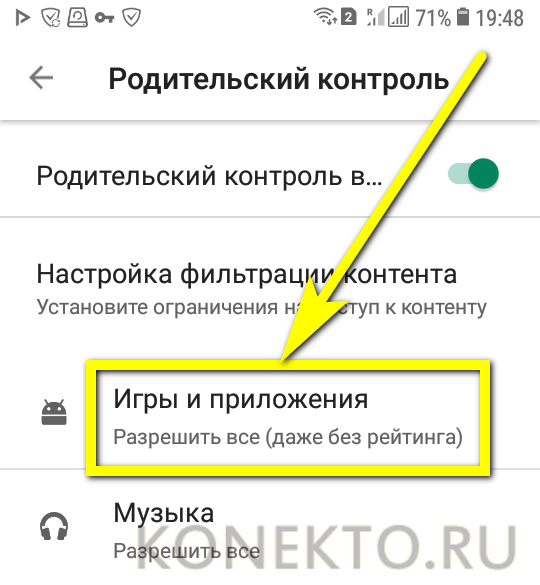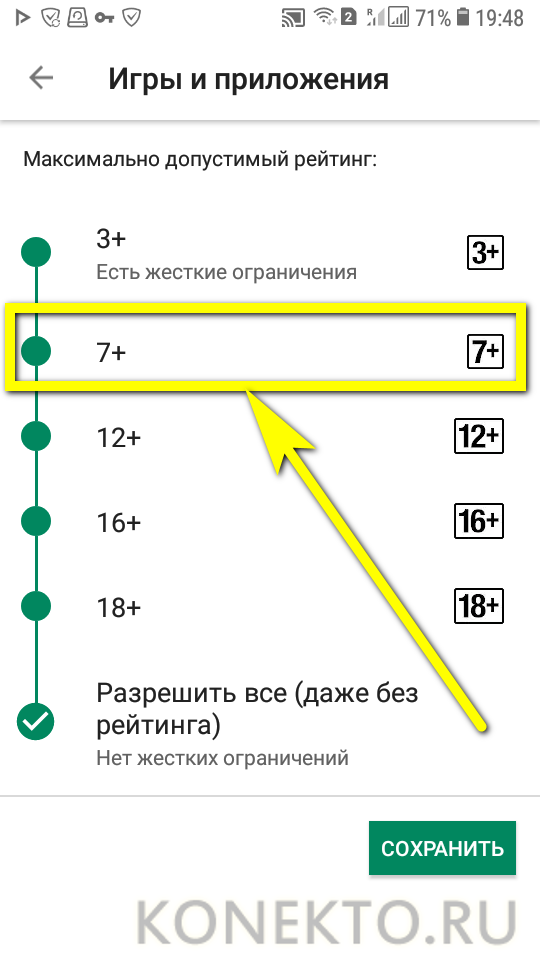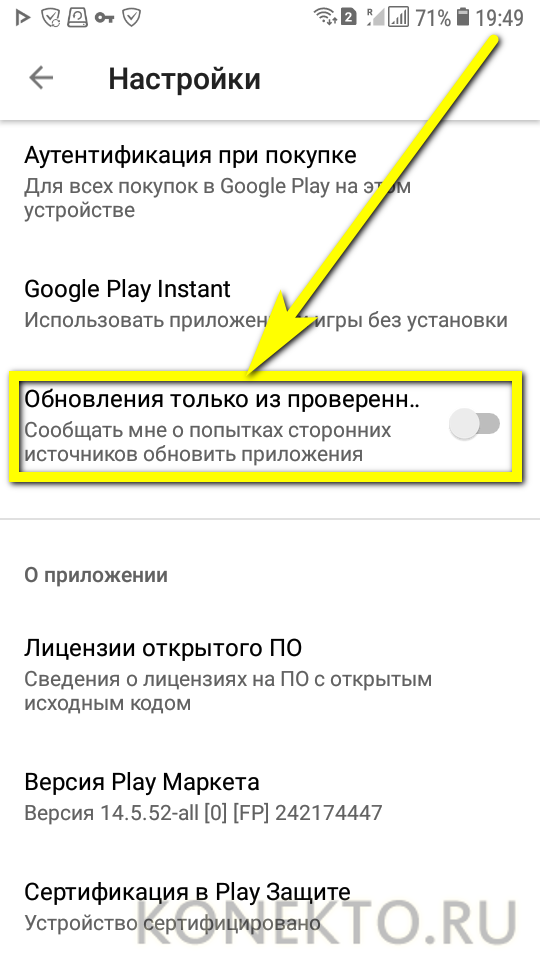Как скачать и настроить Плей Маркет на телефоне?
Обладание смартфоном или планшетом позволяет работать из любого места, смотреть фильмы, слушать музыку — и, само собой разумеется, пользоваться бесчисленным множеством мобильных приложений. Главное — подобрать лучший фоторедактор для Андроида и другие важные программы и не забывать вовремя их обновлять; делать это проще всего с помощью сервиса Google Play Market. Как закачать, установить и настроить Плей Маркет — попробуем разобраться.
Как скачать Плей Маркет на телефон?
Стоит попробовать скачать Плей Маркет от Гугла на компьютере или ноутбуке; во всех остальных случаях рекомендуется сразу загрузить файл APK на телефон — так значительно быстрее и проще.
Важно: перед началом скачивания лучше всего подключить устройство к беспроводной сети — хотя установщик «весит» сравнительно немного, не стоит попусту расходовать мобильный Интернет.
Если на планшете не работает Wi-Fi, следует предварительно исправить возникшую проблемы и лишь потом приступать к скачиванию — к счастью, эта операция вместе с установкой и настройкой отнимает минимум времени.
Решив все вопросы с подключением и уже находясь в предвкушении сюрпризов от Google, обладатель телефона должен:
- Открыть на устройстве любой удобный браузер, например Chrome, и ввести в адресной строке запрос вроде «Скачать новый Google Play Market».
- Выбрать на открывшейся странице выдачи любой заслуживающий доверия сайт-источник и перейти на него. Следует помнить: приложение Плей Маркет распространяется совершенно бесплатно, поэтому любые попытки получить за него деньги, подписки, выманить у пользователя адрес электронной почты и номер телефона сами по себе являются признаками нечестных намерений.
- Один из лучших источников для скачивания файлов APK — TrashBox; на примере этого удобного сайта и будет показано, как правильно и безопасно скачать Плей Маркет.
- Перейдя на этот ресурс, владелец смартфона может сразу скачать программу, воспользовавшись большой светло-синей кнопкой вверху страницы.
- Или перейти вниз и подобрать подходящую версию. Хотя большинство файлов, представленных на этом ресурсе, не представляет для Андроида никакой опасности, стоит обращать внимание на пометки возле версий и скачивать те, в которых угроз не обнаружено.
- Перейдя к странице загрузки, юзер должен тапнуть по центральной кнопке «Скачать».
- Выбрать место для сохранения файла APK.
- Подтвердить своё намерение загрузить приложение.
- И, дождавшись окончания скачивания, открыть установщик Google Play Market.
Важно: приступить к инсталляции Плей Маркета можно и позже — тогда обладателю телефона или планшета понадобится войти в каталог со скачанным файлом и запустить его оттуда.
Как установить Плей Маркет на Андроид?
Установить или переустановить Плей Маркет на смартфоне куда проще, чем перепрошить Андроид. Достаточно следовать простой инструкции:
- Для начала — открыть системное меню «Настройки» и найти раздел, называющийся «Безопасность», «Экран блокировки и безопасность», «Безопасность пользователя» или аналогичным образом.
- Передвинуть ползунок напротив позиции «Установка из неизвестных источников» или «Неизвестные источники» в положение «Включено».
- Подтвердить уверенность в своих действиях и готовность отвечать за последствия, нажав кнопку «ОК».
- Теперь устройство готово к установке Плей Маркета. По окончании процесса обладатель смартфона или планшета может вернуть ползунок в исходное состояние или оставить всё как есть — особых рисков эта опция не несёт.
- Запустив исполняемый файл и ознакомившись с условиями установки и получаемыми разрешениями, следует нажать на кнопку «Установить» и подождать, пока ОС Андроид распакует данные в служебную папку.
- По окончании инсталляции пользователь может нажать «Готово» и приступить к настройке Google Play Market — или тапнуть по соседней надписи «Открыть» и заняться приложением прямо сейчас.
Как настроить Плей Маркет на телефоне?
Остаётся самое интересное: настройка Плей Маркета. Первое, что должен сделать пользователь, — завести гугл-аккаунт; авторизоваться в приложении удастся только с ним. После получения доступа к функциям программы нужно:
- Тапнуть по расположенным в верхнем правом углу экрана трём горизонтальным полосочкам и вызвать основное меню Google Play Market.
- И указать там, должен ли Плей Маркет присылать на электронную почту пользователя рекламные материалы, а также изменить привязанный к аккаунту адрес виртуального ящика.
- В разделе «Мои приложения и игры» — обновить установленные программы, нажимая на расположенные справа от них кнопки. При этом следует учесть, что «взломанные» приложения или вовсе не удастся актуализировать, или они по окончании процесса потеряют свои замечательные свойства.
- В разделе «Способы оплаты» обладатель телефона или планшета сможет указать данные своей банковской карты, с помощью которой намеревается в дальнейшем приобретать приложения, игры, книги и музыку, или выбрать альтернативные способы взаимодействия с Гуглом, перейдя по ссылке в нижней части страницы.
- В «Настройках» авторизованный пользователь имеет возможность.
- Зайдя в подраздел «Уведомления».
- Включить или отключить, передвигая ползунки, автоматически отсылаемые системой извещения о выходе новых игр и обновлений, а также дать согласие на автоматическую загрузку свежих версий программ.
- В разделе «Скачивание приложения».
- Определить, должны ли загрузки в Плей Маркете производиться только в сети Wi-Fi или Гугл может использовать мобильные данные.
- В разделе «Автообновление приложений».
- Установить те же параметры для скачивания новых версий программ и игр.
- Передвигая ползунок, пользователь сможет указать, должен ли Плей Маркет добавлять на главный экран ярлыки установленных приложений.
- Зайдя в «Родительский контроль», удастся установить ограничения на скачивание игр, программ, музыки и фильмов.
- Для этого нужно, передвинув ползунок в позицию «Включено».
- Задать и подтвердить пин-код.
- После чего, выбрав интересующую категорию.
- Отметить в списке один из вариантов возрастных ограничений.
- На этом почти всё. С помощью ползунка в нижней части страницы пользователь укажет системе, должна ли она предупреждать его о попытках обновления приложений вне рамок Плей Маркета, ознакомится с сертификатами и лицензиями — и наконец приступит к полноценной работе на своём смартфоне.
Подводим итоги
Скачать сервис Плей Маркет можно с любого заслуживающего доверия ресурса, например — TrashBox. Чтобы инсталлировать приложение, понадобится сначала разрешить в «Настройках» установку из неизвестных источников. Перед началом работы в Play Market требуется авторизоваться, используя свой аккаунт Google, а затем — пройти несколько несложных этапов настройки.
Источник
Как настроить Плей Маркет на Андроиде
Как настроить Плей Маркет и начать использование? Есть ли секреты и особенности? Рассказываем в этом обзоре – все самое важное ждет вас! Скорее читайте статью и приступайте к регистрации профиля.
Добавление аккаунта
Прежде чем рассуждать, как настроить Гугл Плей, нужно добавить аккаунт – иначе воспользоваться предложениями Маркета не получится. Что необходимо сделать?
- Откройте настройки смартфона;
- Найдите раздел «Аккаунты» и нажмите на кнопку «Добавить» ;

- Укажите пароль для продолжения работы;
- Впишите адрес электронной почты и следуя инструкциям на экране, завершите регистрацию.
Если ранее у вас не было профиля – нужно его создать!
- Перейдите по ссылке https://accounts.google.com/;
- Нажмите на кнопку «Создать новый» ;
- Впишите свои фамилию и имя;
- Придумайте уникальный логин;
- Задайте и подтвердите пароль;
- Нажмите кнопку «Далее» ;
- Впишите номер мобильного и дождитесь получения кода проверки;
- Укажите код из СМС-сообщения, чтобы завершить процесс!
Поздравляем, вы можете воспользоваться новым профилем или активировать старый – самое время переходить к персонализации!
Настройка Маркета
Давайте вместе попробуем настроить Гугл Плей Маркет под свои нужды и сделать аккаунт максимально удобным, простым! Вы это можете – с нашими инструкциями никаких вопросов не останется, уже спешим на помощь!
Вы смогли активировать учетную запись, пора открывать приложение. Как правило, оно предустановлено на смартфоне, остается просто запустить разноцветную иконку.
Настройка Google Play Маркета начинается с изучения интерфейса – найдите иконку с тремя полосками в верхнем левом углу. Отсюда начнется наше увлекательное путешествие! Если вы кликните по этой кнопке, откроется нужное меню.

Пройдемся по важным пунктам и выберем определенные параметры. Приступаем!
Мои приложения и игры – это главное вместилище скачанных программ. Здесь будут отображаться весь загруженный софт – от симулятора гонок до Вотсапа или Вайбера. Что следует знать о настройке Гугл Плей?
- Внутри вы найдете вкладку «Обновления» ;
- Там отображаются программы, для которых вышли новые версии – советуем своевременно скачивать обновления;
- Напротив каждого приложения будет соответствующая кнопка установки.
Настройка Гугл Плей на Андроид только начинается. Следующий раздел – подписки:
- Выбирайте тарифный план из разнообразия предложений;
- Оформляйте платную подписку и получайте доступ к эксклюзивным опциям.
Пока не готовы оплачивать контент в Маркете? Двигаемся дальше – на очереди блок «Аккаунт», очень важный, если вы хотите настроить Гугл Плей на Андроид.
Внутри вы найдете несколько вкладок:
- Настройки . Можно подключить/отключить рассылку, изменить контактный адрес электронной почты и переключаться между профилями;
- Бонусы . Отображаются промокоды на бесплатный контент;
- История покупок . Вы сможете просмотреть траты на покупки в приложениях;
- Семейная подписка . Этот раздел нужен тем, кто покупает контент (книги, игры, кино и сериалы) и делится ими с другими.
Продолжаем! Чтобы настроить Плей Маркет на новом телефоне, необходимо уточнить способы оплаты – это название следующего раздела в списке. Открываем и приступаем!
- В верхней части экрана будут отображаться привязанные к Маркету карты – когда вы выберете платежные инструменты;
- Между ними можно переключаться по желанию или менять реквизиты;
- Ниже вы можете добавить способ оплаты, подключить оплату через оператора или использовать промокод.
Не забывайте – на карте должны быть деньги, иначе приобрести понравившиеся игры, сериалы или книги не получится! Стоимость можно посмотреть непосредственно в приложении.
Как настроить оплату в Гугл Плей разобрались – на очереди самый важный раздел. Он носит короткое и говорящее название «Настройки».
Почему так важно уделить внимание этой части сервиса? Здесь вы можете персонализировать аккаунт, выбрать комфортные условия работы и получать удовольствие от предложений! Нажимайте на кнопку и готовьтесь разбираться.
Первый блок – «Общие». Здесь самые важные параметры! Как можно настроить Плей Маркет, если не выбраны очевидные вещи?
- Включите оповещение об обновлениях;
- Подключите оповещалку о персональных предложениях и скидках;
- Поставьте оповещение о предварительной регистрации в программах, которые могут вас заинтересовать.
Первый блок закрыт, вы смогли настроить уведомления в Маркете! Следуем дальше – нажимайте на строку «Скачивание приложения» и выбирайте нужный вариант:
- Любая сеть;
- Только вай-фай;
- Всегда спрашивать.
От вас зависит, какой трафик будет идти на загрузку новых программ! На очереди опять обновления Маркета, которые нужно настроить.
- Любая сеть;
- Только через вай-фай;
- Никогда.
Так вы можете настроить Плей Маркет на телефоне Андроид и выбрать, когда будут скачиваться новые доступные версии любимых программ.
По аналогии – автоматическое воспроизведение видео:
Следующая часть Маркета важна для визуального восприятия. Откройте раздел «Тема» и настройте оформление:
- Светлое;
- Темное;
- С учетом режима энергосбережения.
Чуть ниже есть кнопка очистки истории поиска – о ней не стоит рассказывать, все ясно из названия. Последний «общий» пункт – настройки Гугл Плей. Так как настроить Google Play? Какие возможности доступны пользователю?
- Очистить список желаний;
- Выйти из программ бета-тестирования;
- Отменить регистрацию на предстоящие мероприятия;
- Отменить предварительную регистрацию в играх и приложениях.
У вас не получится настроить аккаунт в Плей Маркете без личных параметров! Переходим ко второй вкладке – еще несколько иконок ждут нас.
Родительский контроль – включить/отключить доступ к приложениям категории 18+. Также вы можете выбрать категории:
Биометрическая аутентификация – параметр, позволяющий подтверждать покупки отпечатком пальца или сканированием лица (зависит от модели смартфона). При первом подключении необходимо ввести личные данные, каждый раз подтверждать не требуется.
Аутентификация при покупке в Маркете:
- Для всех покупок на этом устройстве;
- Никогда;
- Каждые тридцать минут.
Это важно для защиты платежных средств – обязательно подтвердите желание совершить покупку, в целях борьбы с мошенничеством!
Вы узнали все подробности о том, как настроить Плей Маркет на телефоне! Наслаждайтесь – это крутой сервис, позволяющий получить доступ к разнообразным программам, подпискам, книгам и фильмам. Не отказывайте себе ни в чем – а наши советы помогут сделать моменты использования действительно простыми и приятными.
Источник